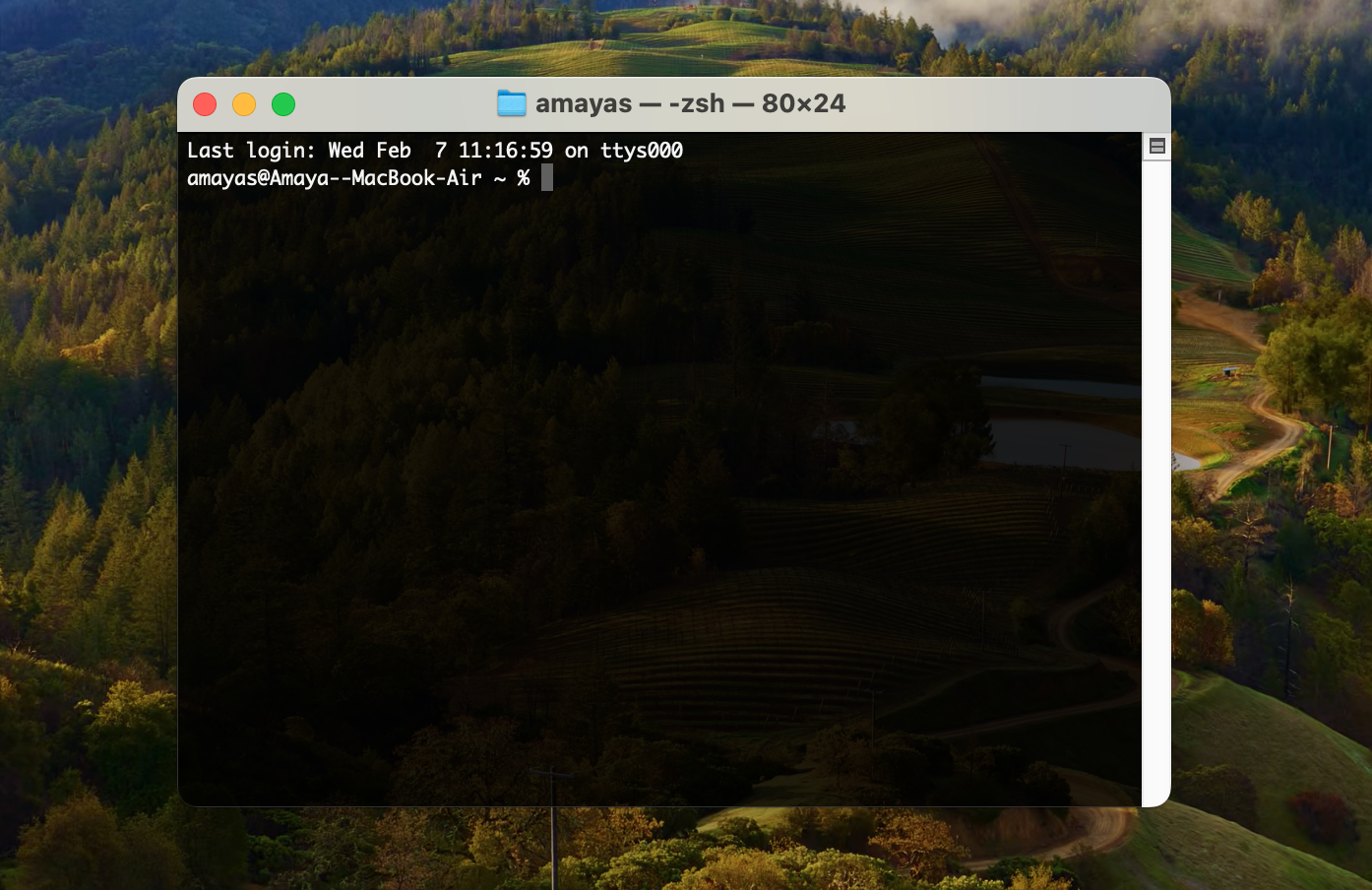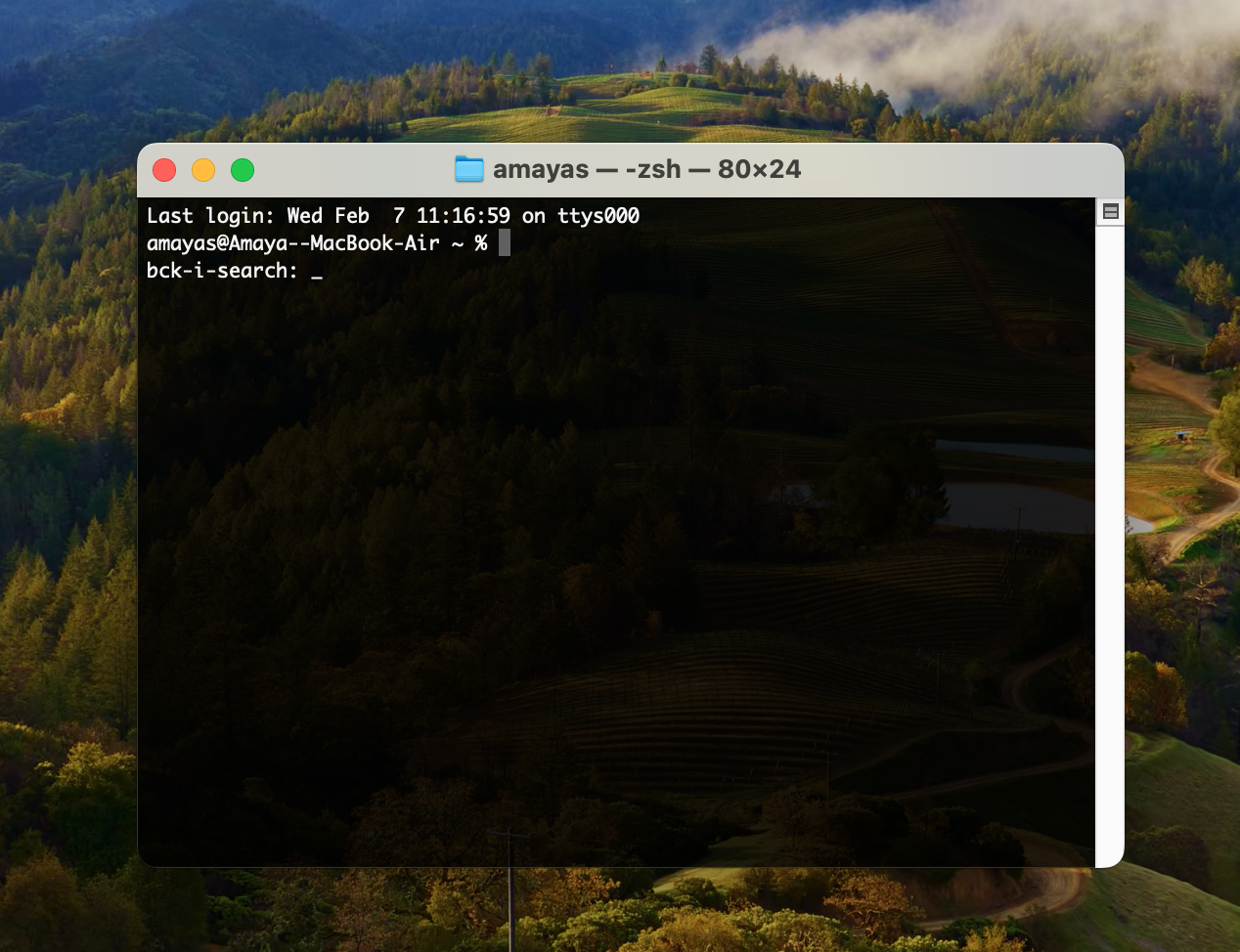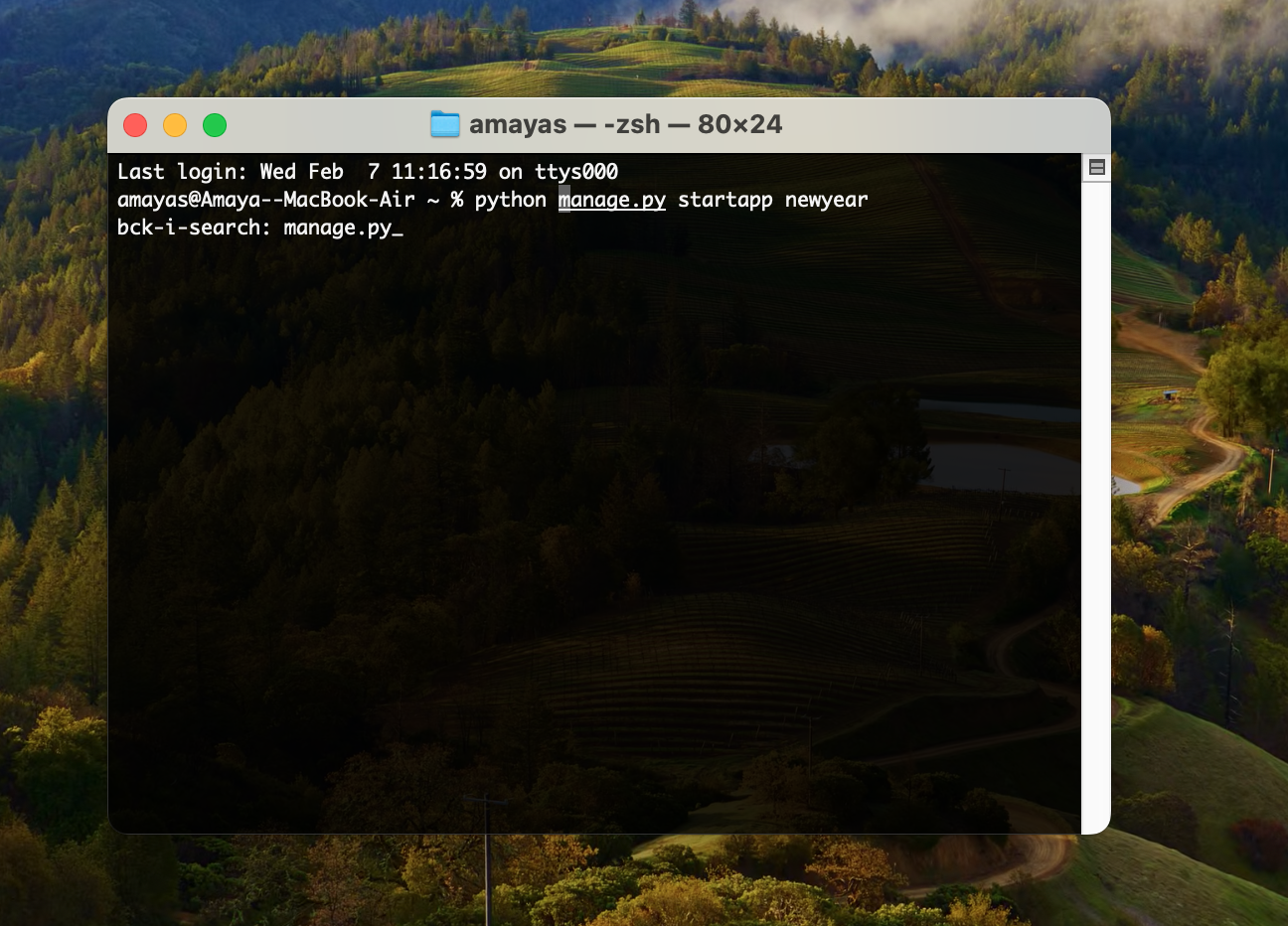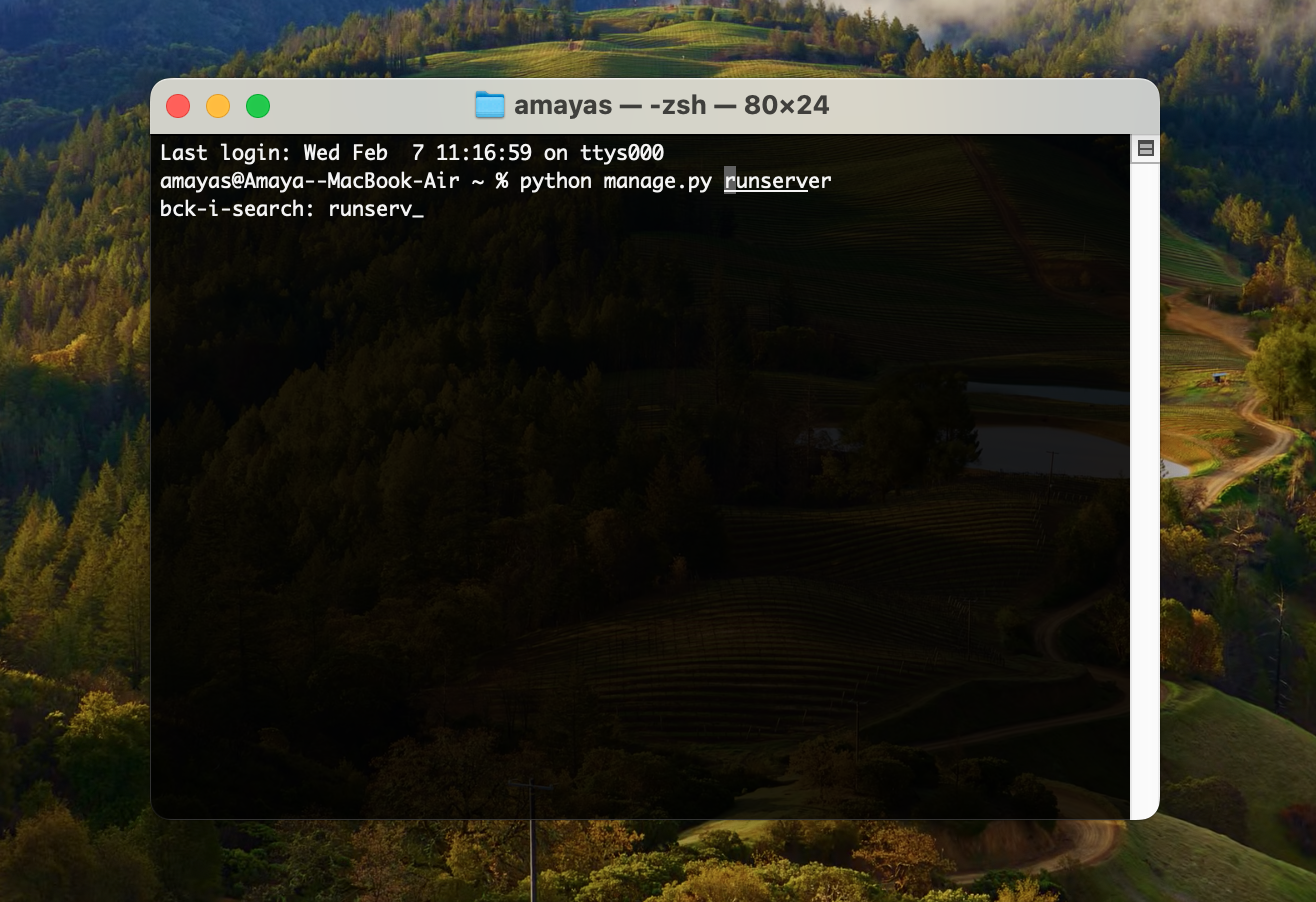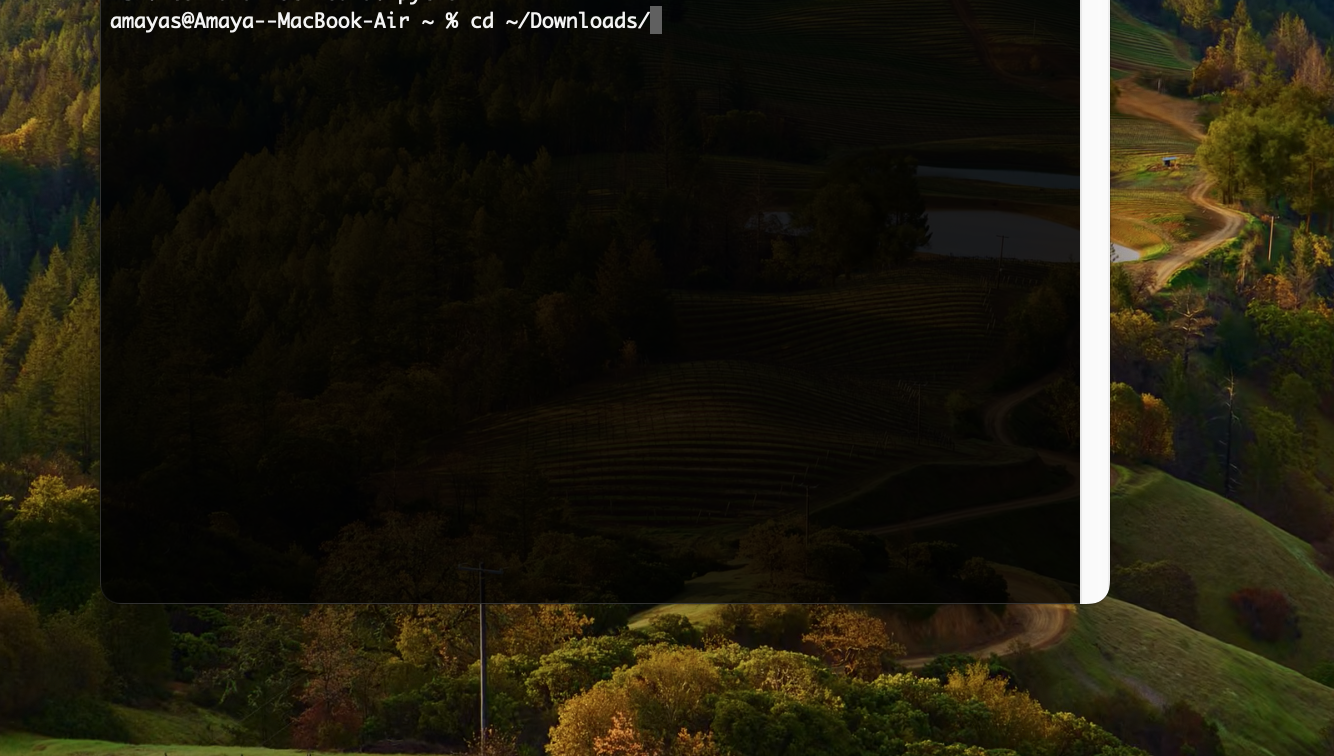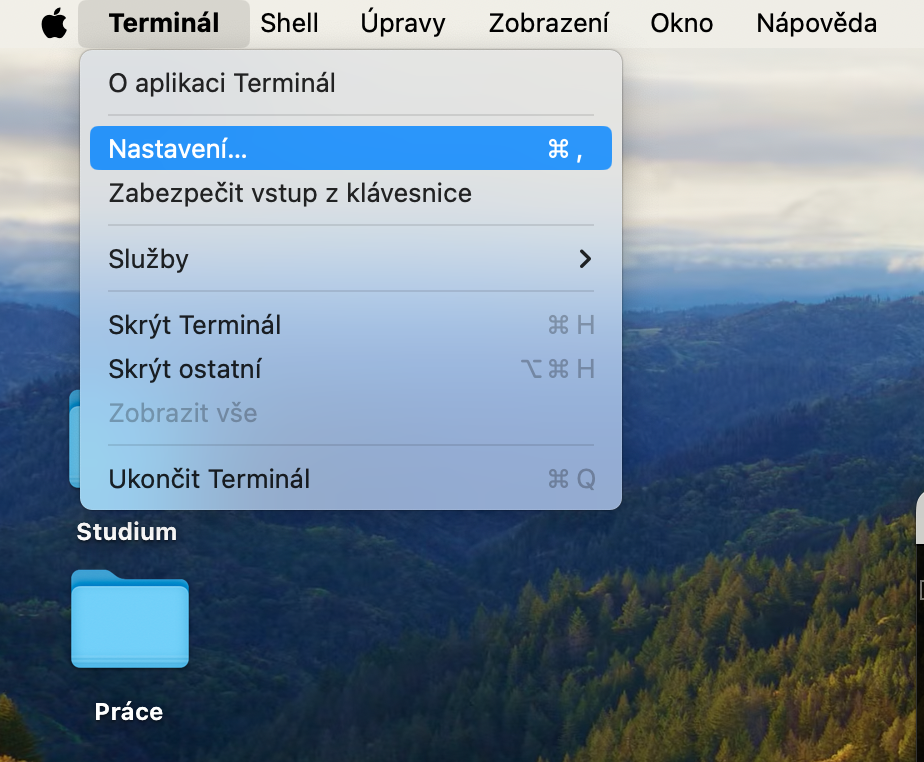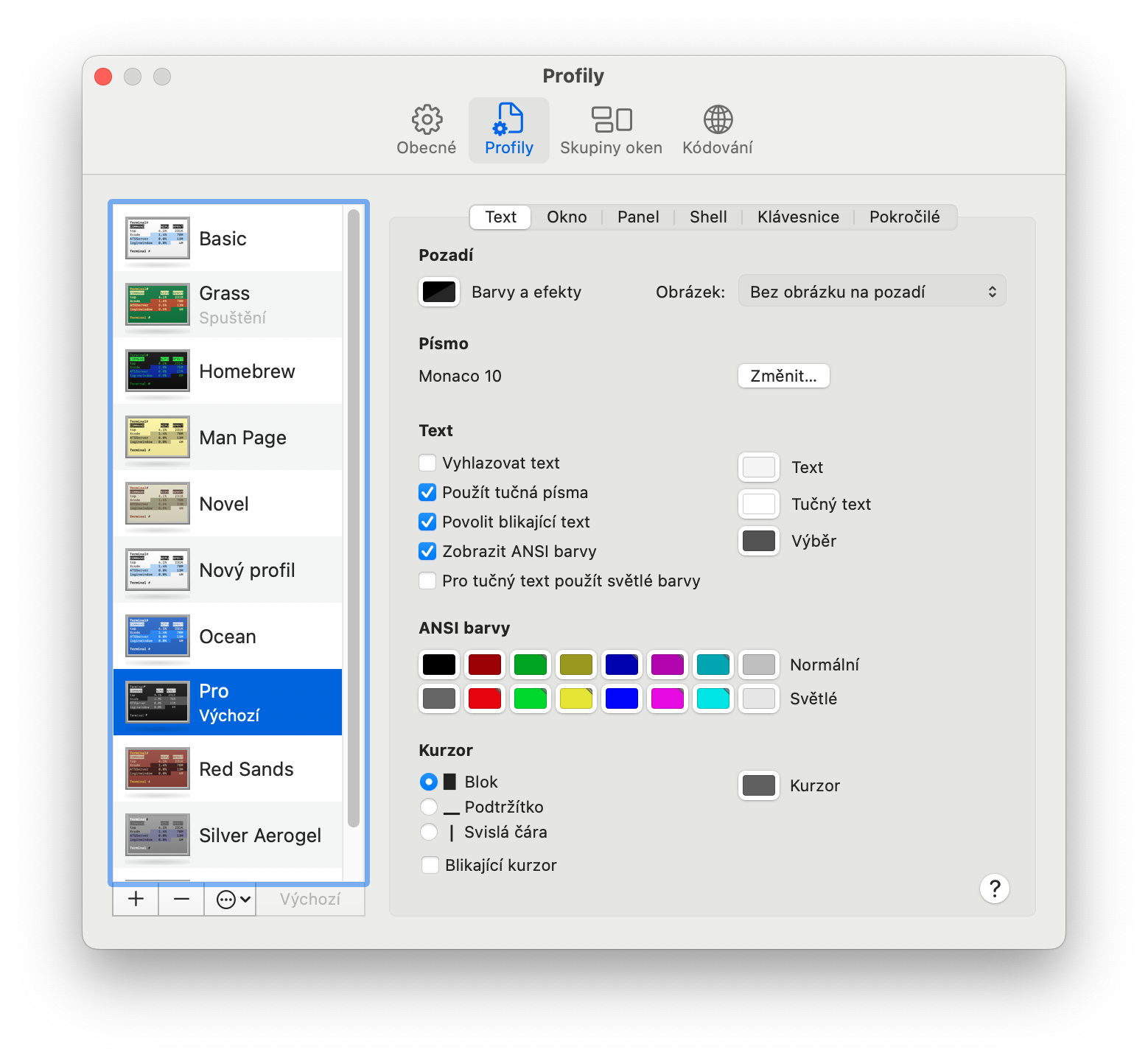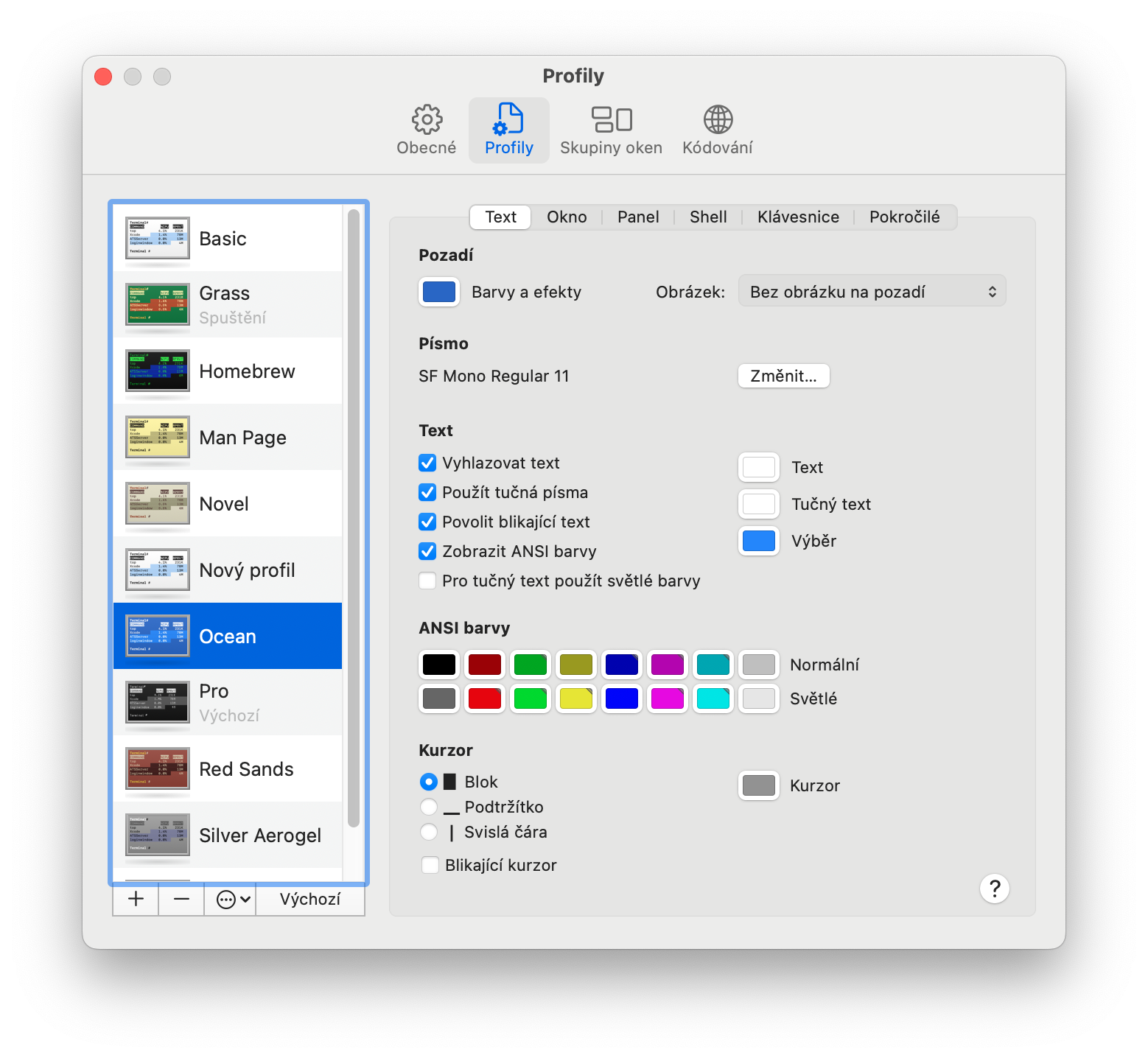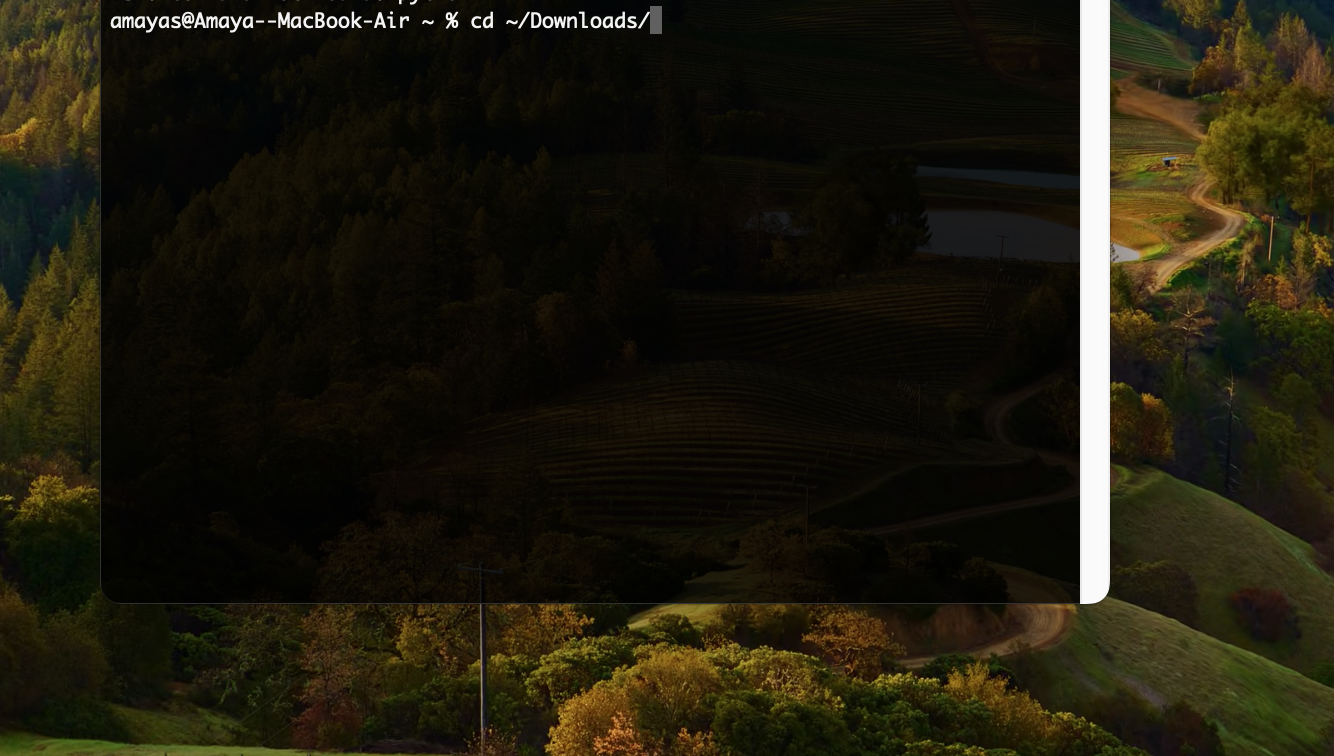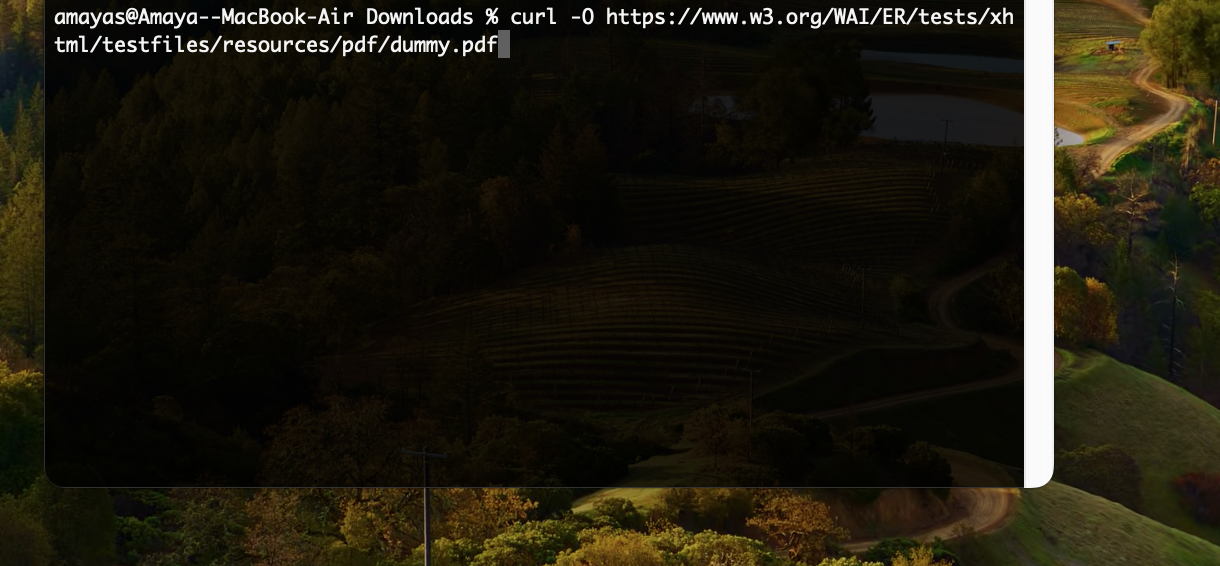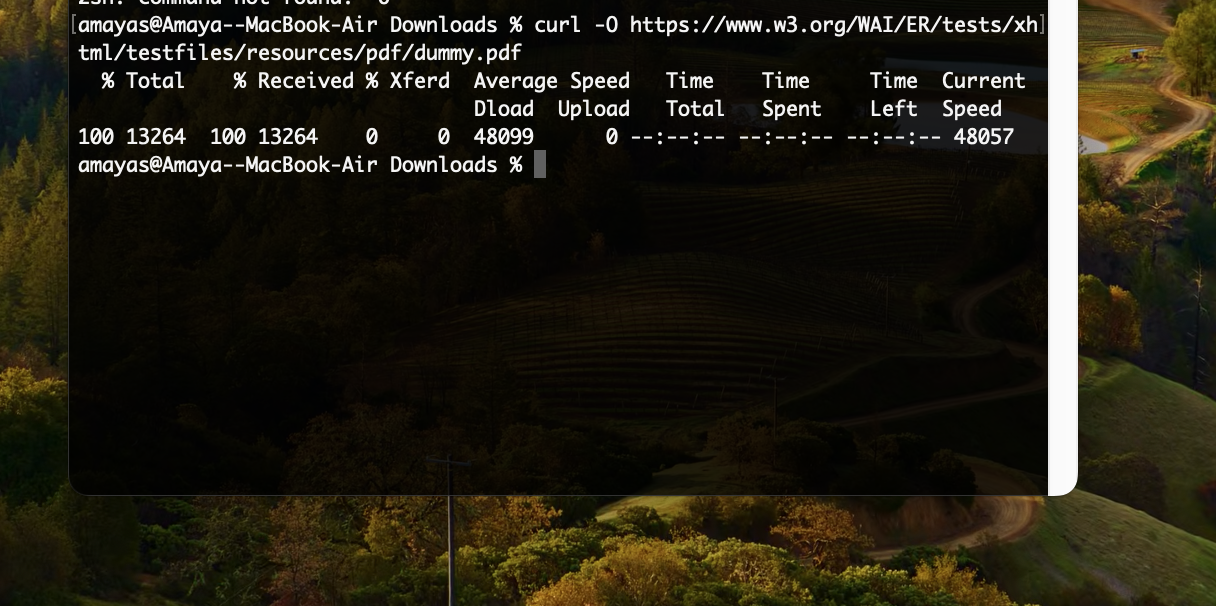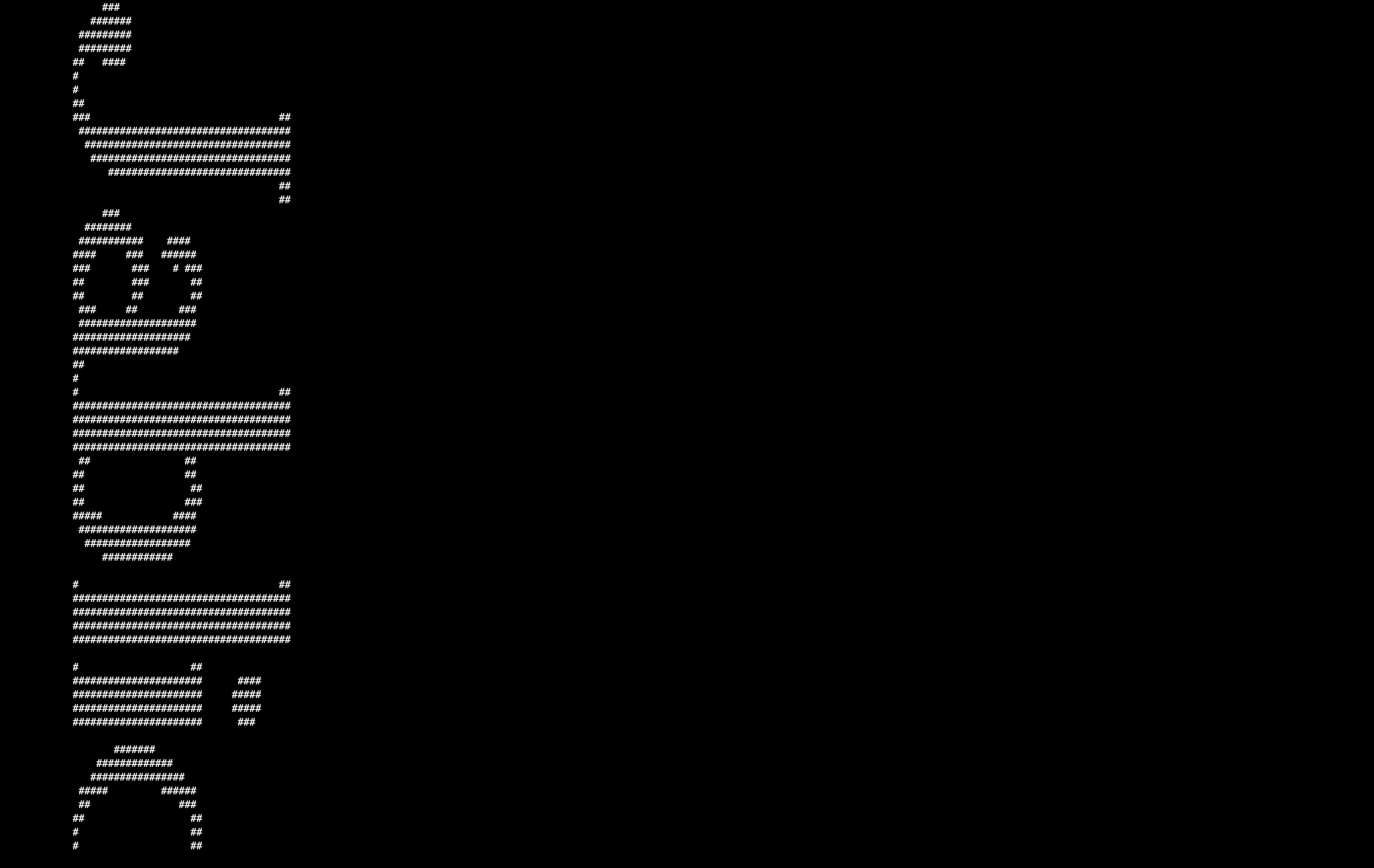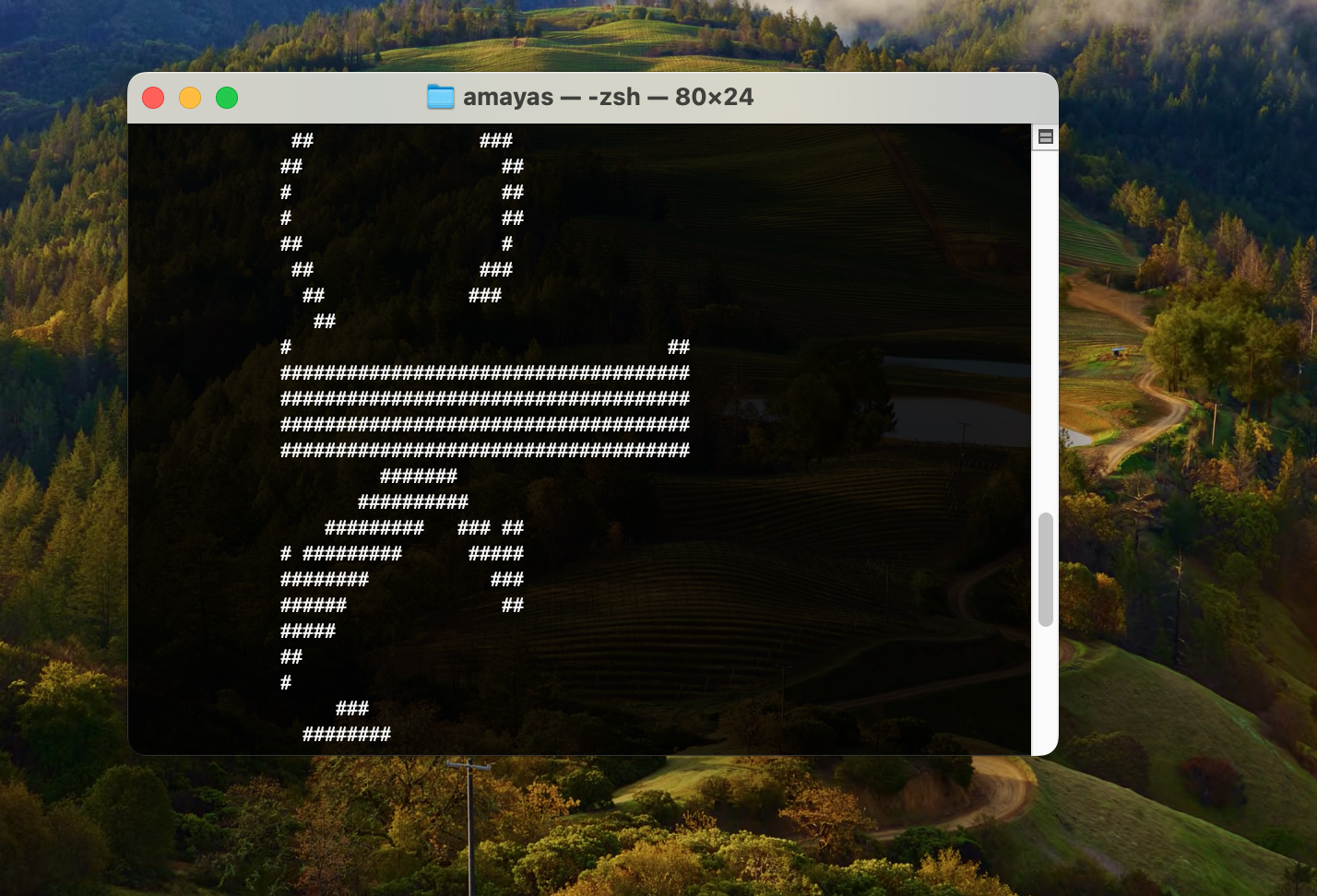इतिहासातील आदेश पहा
डीफॉल्टनुसार, तुमच्या Mac वरील टर्मिनल तुमच्या आदेशांचा इतिहास जतन करते. तुम्ही पूर्वी एंटर केलेल्या कमांडमध्ये सोयीस्करपणे शोधू शकता. तुमच्या Mac वर टर्मिनल उघडा आणि की दाबा नियंत्रण + आर. तुम्हाला लक्षात ठेवण्याची आवश्यकता असलेली कमांड टाईप करणे सुरू करा, आणि टर्मिनल आपोआप भूतकाळात टाईप केलेल्या आदेशांची कुजबुज सुरू करेल. इतिहास मोडमधून बाहेर पडण्यासाठी एंटर दाबा.
देखावा सानुकूलित करा
तुम्ही तुमच्या Mac वरील टर्मिनलला वेगळे स्वरूप देऊ इच्छिता? हरकत नाही. टर्मिनल लाँच करा आणि तुमच्या मॅक स्क्रीनच्या शीर्षस्थानी असलेल्या मेनू बारवर जा, जिथे तुम्ही क्लिक कराल टर्मिनल -> सेटिंग्ज. सेटिंग्ज विंडोच्या शीर्षस्थानी, टॅबवर क्लिक करा प्रोफाइल आणि नंतर फक्त टर्मिनलचे नवीन स्वरूप निवडा किंवा अनुकूल करा.
फाइल्स डाउनलोड करत आहे
इंटरनेटवरून फाइल्स डाउनलोड करण्यासाठी तुम्ही तुमच्या Mac वरील टर्मिनल देखील वापरू शकता - तुम्हाला फक्त इच्छित फाइल किंवा फोल्डरचा URL पत्ता माहित असणे आवश्यक आहे. प्रथम, कमांड वापरून डाउनलोड केलेल्या फायली जतन करण्यासाठी तुम्हाला गंतव्य फोल्डर निर्धारित करणे आवश्यक आहे cd ~/[फाइल पथ] - चौरस कोट्सशिवाय, म्हणजे cd ~/Downloads/. नंतर फाइल स्वतः डाउनलोड करण्यासाठी कमांड वापरा curl -O [फाइल url].
ASCII कला
तुमच्या Mac वरील टर्मिनल तुमच्यासाठी ASCII कला देखील तयार करू शकते. फक्त कमांड बॅनर -w [पिक्सेलमध्ये परिणामी कामाची रुंदी] [आवश्यक मजकूर] कमांड लाइनमध्ये - स्क्वेअर कोट्सशिवाय प्रविष्ट करा.